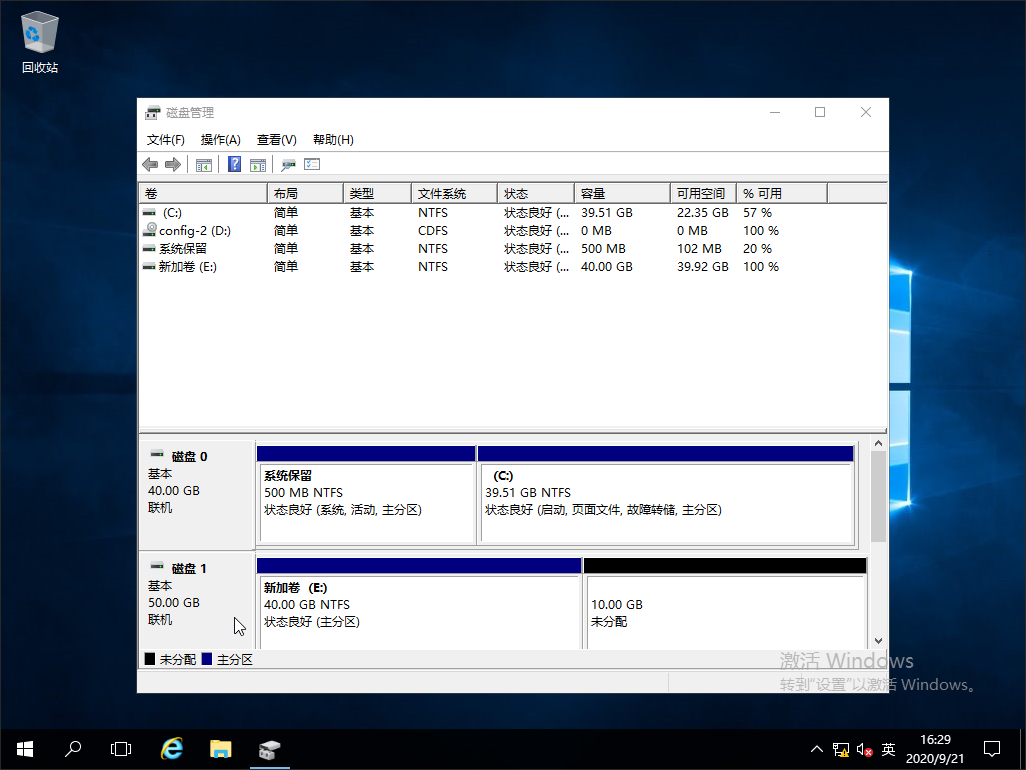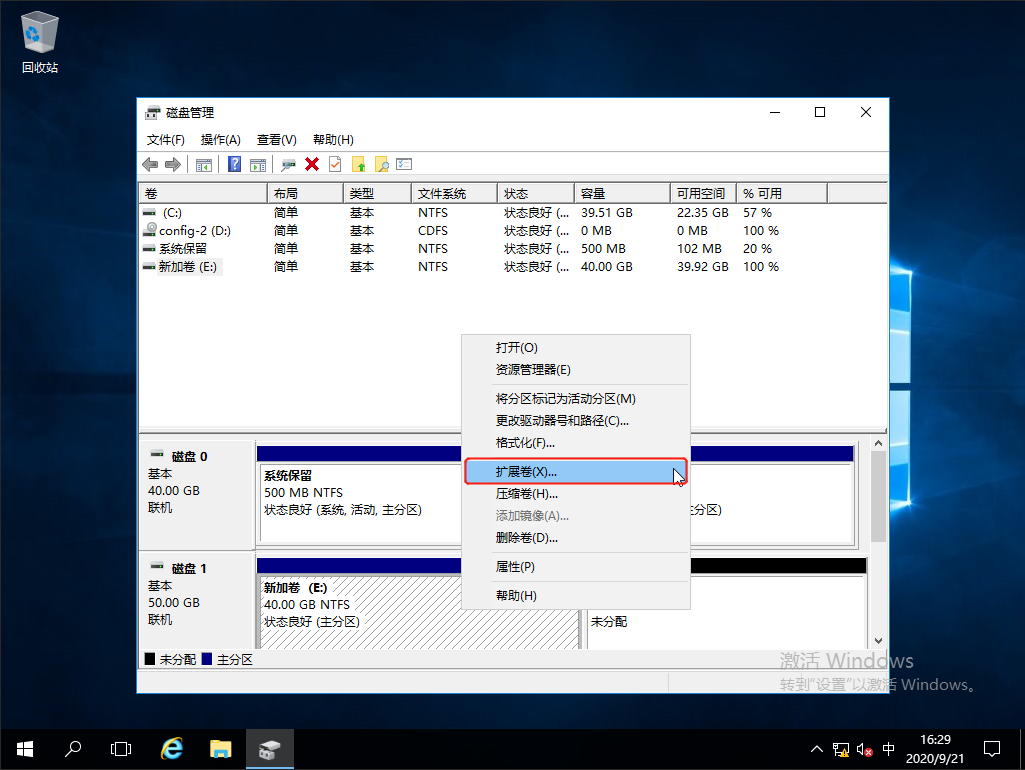最近更新时间:2021-08-06
如果您所使用的iSCSI共享卷容量不足,您可以对其进行扩容操作,以满足您的容量使用需求。
通过管理控制台扩容成功后,仅扩大了iSCSI共享卷的存储容量,您还需要手动重启实例,并于重启后在实例中扩展分区和文件系统。
本文中的示例以使用Windows Server 2016 Standard操作系统、40GB的共享盘设备的云主机为例,为您展示Windows系统扩容iSCSI共享卷的操作。
登录紫光云控制台。
在左侧导航栏中依次选择“产品与服务 > 存储 > 云硬盘”。
在云硬盘列表页面,选择您想要扩容的iSCSI共享卷,扩容到指定容量,本文中将其从40GB扩容到50GB。
远程连接到已经挂载扩容后的iSCSI共享卷的实例。
进入“磁盘管理”页面,选中已经扩容的iSCSI共享卷,然后单击左上角的“操作”,选择“刷新”选项。
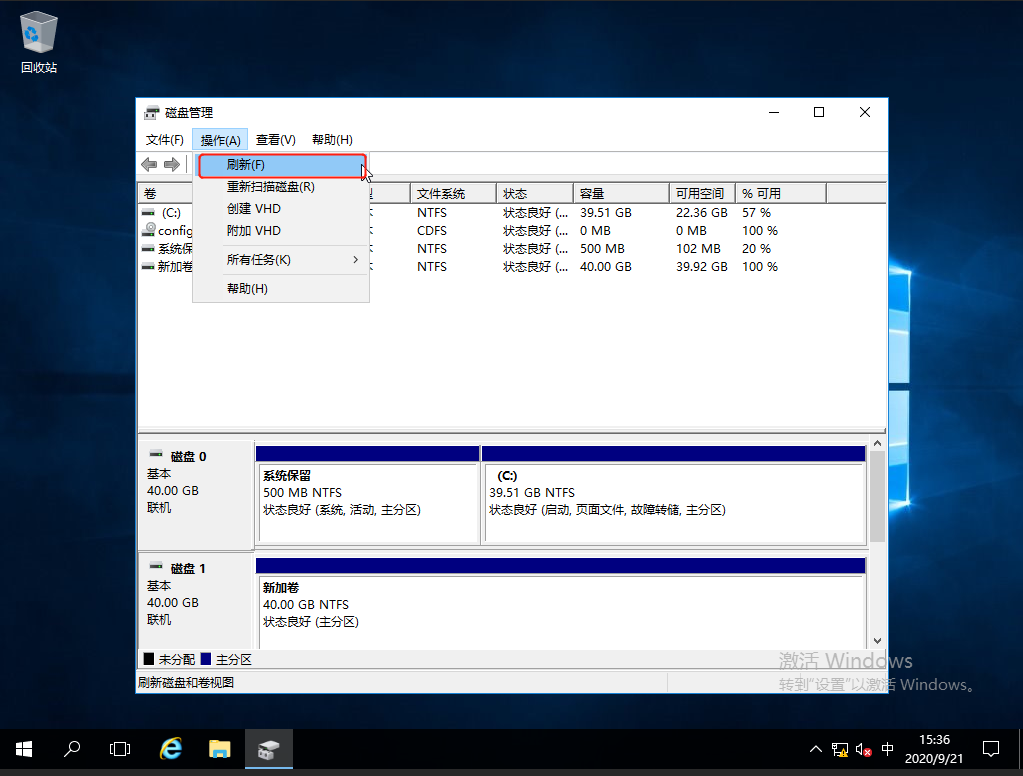
刷新完成后可以看到已经扩容的分区,可以根据实际情况将未扩容的分区建立新的卷或扩容现有卷,如下示例为扩容现有的卷。